计划草图以便有效地进行造型,并在整个设计流程中轻松地维护它们。在模型的总体设计都定型后,添加最后的设计细节(如圆角、倒角和面拔模)。
草图的形状和大小
- 先确定草图的形状,再确定草图大小
-
添加约束,然后添加或编辑尺寸。
- 接受默认尺寸。
-
接受草图的默认尺寸,在使用约束稳定草图形状后,进行精确的尺寸编辑。如果在 自适应特征中使用草图元素时必须更改其大小,则不要为这些草图元素标注尺寸。
- 用尺寸稳定草图
-
若要避免在改变尺寸时草图扭曲变形,请先改变较小值,然后再改变较大值。
- 标注尺寸时大元素优先于小元素
-
在调整大小时为了避免扭曲,请标注草图的总长度和宽度,但要保持较小的元素为 欠约束 。
- 计划自适应
-
尺寸约束草图大小。忽略可以更改大小的自适应特征或其他特征的那些部分上的尺寸。
- 添加第一个尺寸,以设置草图比例
-
在第一个零件草图中,第一个尺寸将设定草图比例。放置第二个尺寸后,对第一个尺寸的编辑不会再改变草图的比例。
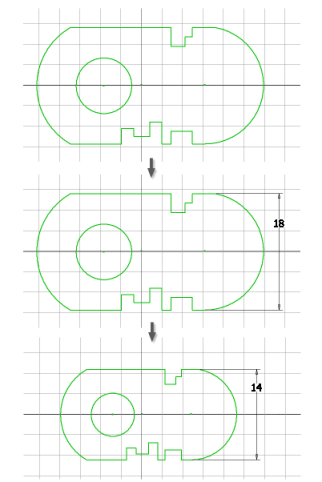
有关草图的提示
- 保持草图简洁
-
合并简单的草图以构造复杂的形状。如果要改变设计,只修改几个简单的草图形状要比修改一个复杂的形状简单些。
- 重复简单的形状
-
如果设计中有重复的元素,先绘制其中一个,然后根据需要进行复制并按一定的阵列规律排列。将草图另存为 iFeature 以便可以在其他零件中重复使用。
- 粗略绘制草图的尺寸和形状
- 使用较少约束绘制草图
-
请使用尽可能少的顶点和线段绘制草图截面轮廓。
- 在截面轮廓中使用闭合回路
- 尽可能使用构造几何图元
-
对于未在截面轮廓或路径中使用但可以帮助创建复杂草图的曲线,可以使用构造几何图元来约束复杂草图。
- 控制默认草图方向行为
-
在零件面上创建草图时,视图会重定向,以使草图平面与显示屏平行。完成草图后,视图会重定向,从而可以使用直接操纵来完成任务。您可以更改此行为。
- 删除不需要的几何图元
-
单击“撤消”以按相反顺序每次删除一条线段和圆弧。
- 使用“草图医生”诊断草图错误
-
有时,草图几何图元会干涉创建特征。例如,您在选择多个截面轮廓进行拉伸时会遇到问题。使用“草图医生”来诊断问题(例如,检查其他几何图元上是否存在开放回路或草图元素),然后消除副本。
- 查找捕捉点
-
创建几何图元时,可以捕捉到中点、中心或交点。在图形窗口中单击鼠标右键,然后从菜单中选择捕捉位置。